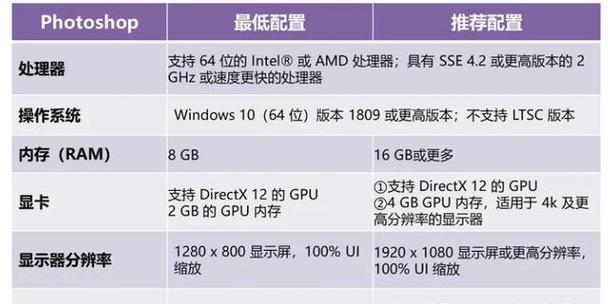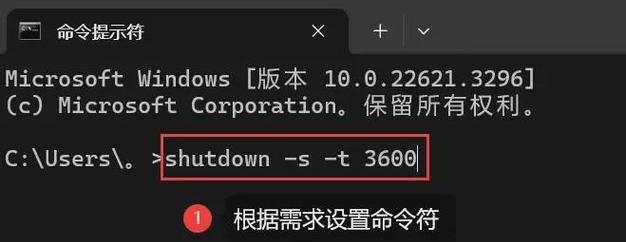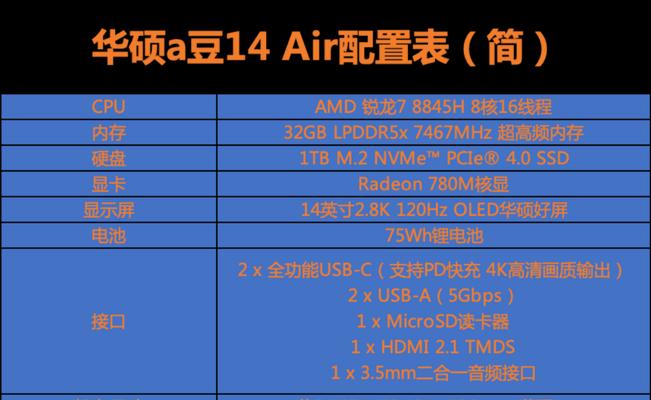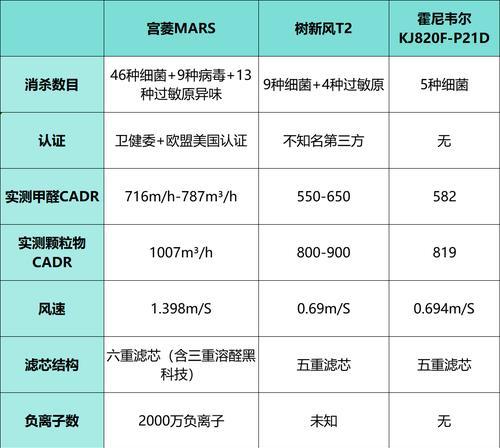外接电脑无声音时的设置步骤是什么?
游客 2025-04-12 12:20 分类:电子设备 11
在现代社会中,电脑已经成为我们工作和生活中不可或缺的一部分。有时我们在使用外接显示器或电视时,可能会遇到没有声音的困扰。遇到这种情况,用户可能会感到困惑和沮丧。但不必担心,今天我们就来详细介绍在外接电脑无声音时,你应该按照哪些步骤进行排查和设置,以恢复声音输出。
一、确认问题及初步检查
1.1确认声音设备的连接状态
在开始设置之前,首先要确认所有声音设备(包括外接显示器、扬声器、耳机等)都已正确连接,并且处于可用状态。检查物理连接,包括HDMI、VGA、或音频线等。
1.2检查音量设置
确保电脑的音量没有被静音或者调至最小。同时,检查扬声器或耳机的音量设置,确认设备音量已打开。
1.3确认声音输出设备
在电脑的声音设置中确认你的声音输出设备是否选择正确。可以通过点击任务栏右下角的声音图标,查看声音输出设备是否指向了外接的音频设备。

二、深入排查及设置
2.1更新设备驱动程序
有时候,驱动程序的过时或损坏可能会导致声音无法输出。你可以通过设备管理器,找到声音控制器,右键点击更新驱动程序,或者到官方网站下载最新版本进行安装。
2.2设置音频输入与输出
在系统声音设置内,可能需要手动选择音频输入源和输出源。比如,如果你通过HDMI连接了外接显示设备,就需要确保音频输出设备被设置为HDMI/DisplayPort设备。
2.3检查显示设置
在某些操作系统中,声音输出是与显示输出设备联动的。比如,在Windows中,你可以进入“设置”->“系统”->“显示”,确保声音输出到与显示设备相对应的监视器。
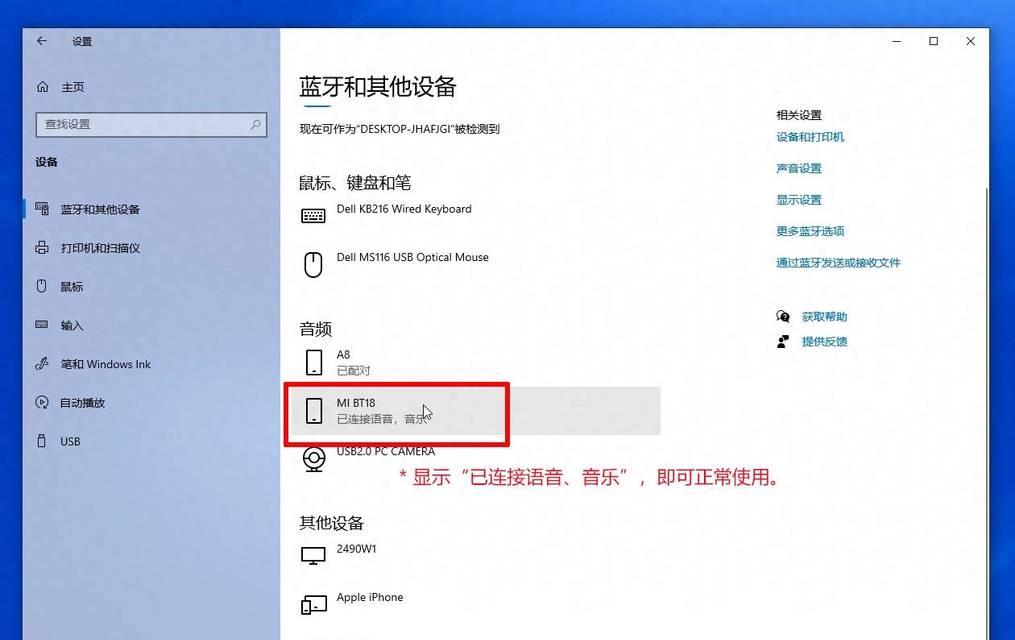
三、问题修复与高级设置
3.1检查BIOS/UEFI设置
在某些情况下,问题可能出在BIOS/UEFI的设置中。重启电脑并进入BIOS/UEFI,检查是否有关于音频输出的设置,并确保它是正确的。
3.2手动切换音频输出格式
如果以上步骤仍未解决问题,尝试在声音设置中手动切换音频格式。在Windows中,你可以右键点击任务栏右下角的音频图标,选择“播放设备”,然后点击你的外接设备图标,点击“属性”,进入“高级”选项卡,尝试更改音频格式和采样率。

四、常见问题及解决方案
4.1部分应用无声音
某些应用可能默认选择了一个不同的音频输出设备。确保在应用内部的音频设置中,也指定了正确的音频输出。
4.2音频设备不被识别
如果电脑没有识别到外接的音频设备,请检查连接线是否损坏,或尝试更换其它端口和线缆。
五、专业建议与额外提示
5.1保持系统更新
定期更新操作系统和驱动程序可以预防和解决很多问题。
5.2使用高质量的连接线
使用质量好的连接线和适配器,可以减少信号损失和干扰。
5.3避免超频等风险操作
超频可能导致硬件不稳定的兼容性问题。如果你的电脑进行了超频,尝试恢复默认设置,看是否能解决问题。
通过综合以上步骤,你应该能够解决外接电脑时无声音的问题。如果问题依旧存在,可能需要专业技术人员的协助,或考虑硬件故障的可能性。希望这些建议和详细步骤能够帮助你顺利解决问题,享受更加完美的外接显示体验。
版权声明:本文内容由互联网用户自发贡献,该文观点仅代表作者本人。本站仅提供信息存储空间服务,不拥有所有权,不承担相关法律责任。如发现本站有涉嫌抄袭侵权/违法违规的内容, 请发送邮件至 3561739510@qq.com 举报,一经查实,本站将立刻删除。!
- 最新文章
-
- 联想笔记本的小红点怎么关闭?关闭小红点的正确步骤是什么?
- 笔记本电脑KBBL接口是什么?
- 华硕笔记本如何进入bios设置?
- 苹果笔记本盒盖状态下如何设置听音乐?
- 坚果投影仪推荐使用哪些播放器软件?如何下载安装?
- 倒持手机拍照的技巧和方法是什么?
- 电脑红绿黑屏怎么办解决?有哪些可能的原因?
- 联想电脑尖叫声音大解决方法?
- 如何设置投影仪进行墙面投影?
- 如何阅读电脑主机配置清单?哪些参数最重要?
- 假装拍照模块手机拍摄方法是什么?
- 监控维修笔记本电脑费用是多少?服务流程是怎样的?
- 笔记本电源键配置如何设置?设置中有哪些选项?
- 笔记本电脑键盘卡住怎么解开?解开后键盘是否正常工作?
- 超清小孔摄像头如何用手机拍照?操作方法是什么?
- 热门文章
- 热评文章
- 热门tag
- 标签列表